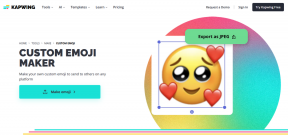Kā izveidot ūdenszīmi programmā Canva
Miscellanea / / November 29, 2021
Ja jums rūp jūsu radošais darbs internetā, ir prātīgi tam pievienot ūdenszīmi. Neatkarīgi no tā, vai runa ir par atzinību vai atzinību, ūdenszīmes uzlikšana attēlam, plakātam vai jebkuram digitālam darbam atvieglo darbu. Daudzās fotoattēlu rediģēšanas programmās ir iekļauta iespēja fotoattēliem pievienot ūdenszīmi. Tomēr, ja vēlaties izveidot pielāgotu ūdenszīmi, Canva ir lielisks avots, lai to izveidotu bez maksas.

Canva ir lieliska grafikas un radošā iespēja vairākiem lietotājiem, kuri to vēlas izveidot digitālos plakātus, grafikas, logotipi un daudz kas cits bez problēmām.
Pārbaudiet Canva padomi un triki lai uzzinātu, kā rīkoties, pirms sākat. Un pēc tam izlasiet, kā Canva tīmeklī izveidot ūdenszīmi.
Arī Guiding Tech
Izveidojiet ūdenszīmi, izmantojot Canva darbvirsmā
Lai gan Canva mobilā lietotne paveic darbu, tā ir darbvirsmas versija, kurā notiek īstā darbība. Veiciet tālāk norādītās darbības.
1. darbība: Apmeklējiet Canva tīmeklī.
Apmeklējiet Canva
2. darbība: Canva sākumlapā meklēšanas lodziņā ierakstiet Logo un atlasiet pirmo rezultātu.

Jums noteikti rodas jautājums, kāpēc mēs meklējam logotipu, lai izveidotu ūdenszīmi pakalpojumā Canva. Mēs vispirms izveidot zīmola logotipu un pēc tam konvertējiet to par ūdenszīmi ar rediģēšanas un eksportēšanas iespējām.
Pēc tam mēs parādīsim, kā izveidoto ūdenszīmi ieviest jūsu oriģinālajā attēlā vai digitālajā plakātā Canva. Paturot to prātā, turpināsim veikt darbības.
3. darbība: Logotipu dizainera lapā varat pārlūkot simtiem iepriekš sagatavotu logotipu veidņu.

Varat arī izveidot logotipu no jauna, taču mēs labprātāk izvēlētos logotipa veidni, jo profesionāļi tos izstrādā, un Canva vienmēr bija skaistas veidnes. Tas ir viens no Canva spēcīgajiem tērpiem salīdzinot ar sacensībām.
4. darbība: Izvēlieties veidni, kas jums patīk, un sāciet rediģēšanu, izmantojot iebūvētos rediģēšanas rīkus.
Piezīme: Daudzām veidnēm ir etiķete “Pro”. Lai pakalpojumā Canva izmantotu noteiktus attēlus, tekstu, veidnes un citus līdzekļus, ir nepieciešams Canva Pro abonements. Canva Pro ir pieejams par USD 12,95 mēnesī. Izmantojot Canva Pro, jūs pat varat izveidot savu zīmola komplektu.
5. darbība: Dizaina lapas kreisajā pusē varat izvēlēties veidni savam logotipam. Tagad varat spēlēt un pievienot tekstu, attēlus, formas, fonu un citas iespējas.

6. darbība: Varat mainīt fontu, pagriezt to un novietot to, kur vien vēlaties.
7. darbība: Pēc ideālā logotipa izstrādes ir pienācis laiks spēlēt ar caurspīdīgumu.

Tas neizskatīsies labi vai ideāli, ja mēģināsit izmantot pielāgoto logotipu kā ūdenszīmi. Ūdenszīmei ir jābūt smalkai, un tai jāsaplūst jūsu digitālajā mākslā, nesajaucot oriģinālo dizainu.
8. darbība: Noklikšķiniet uz izvēlnes Caurspīdība augšējā labajā stūrī un samaziniet skaitli līdz 50–60, lai iegūtu ideālu pieredzi.

9. darbība: Kad esat apmierināts ar ūdenszīmes caurspīdīgumu, varat noklikšķināt uz pogas Lejupielādēt augšpusē.
Neaizmirstiet iespējot slēdzi Caurspīdīgs fons, pretējā gadījumā ūdenszīmē tiks parādīts neglīts balts fons.
Arī Guiding Tech
Pievienojiet ūdenszīmi attēlam Canva Desktop
Tagad, kad programmā Canva esat izveidojis ūdenszīmi, ir pienācis laiks attēlā ievietot ūdenszīmi. Veiciet tālāk norādītās darbības.
1. darbība: Apmeklējiet Canva sākumlapu un augšējā labajā stūrī noklikšķiniet uz Izveidot dizainu.

2. darbība: Nākamajā izvēlnē atlasiet Rediģēt fotoattēlu.

3. darbība: Tas atvērs attēlu atlasītāja izvēlni.
4. darbība: Atlasiet attēlu, kuram vēlaties lietot izveidoto ūdenszīmi, un importējiet to programmā Canva.
Attēla augšupielāde aizņems kādu laiku atkarībā no attēla faila lieluma.
5. darbība: Atlasiet Rediģēt fotoattēlu. Tiks atvērta jauna cilne ar rediģēšanas saskarni.

6. darbība: Vispirms pakalpojumā Canva ir jāaugšupielādē ūdenszīmes attēls.
7. darbība: Kreisajā sānjoslā noklikšķiniet uz Augšupielādes un izmantojiet opciju Augšupielādēt multividi, lai Canva pievienotu ūdenszīmes attēlu.

Canva ļauj arī augšupielādēt failus no Google disks vai Dropbox.
8. darbība: Noklikšķiniet uz ūdenszīmes, pievienojiet to savam attēlam, mainiet tā izmēru un novietojiet to apakšā vai augšā vai vidū — kur vēlaties. Tālāk esošajā piemērā mēs pievienojām ūdenszīmi apakšējā labajā stūrī.

Tieši tā. Noklikšķiniet uz pogas Lejupielādēt augšpusē un lejupielādējiet attēlu savā datorā.
Arī Guiding Tech
Izveidojiet pielāgotu ūdenszīmi programmā Canva
Var arī izveidot ūdenszīmi programmā Canva, izmantojot mobilās lietotnes. Taču pieredze nav ideāla, un mēs neiesakām to izmantot.
Veiciet iepriekš norādītās darbības un sāciet izveidot personīgā zīmola ūdenszīmes pakalpojumā Canva. Varat izmantot to pašu programmatūru, lai attēlos ievietotu ūdenszīmi.
Nākamais: Crello ir vēl viens dizaina rīks, kas rada viļņus grafikas dizaina nozarē. Izlasiet salīdzinājumu ar Canva, lai izvēlētos sev piemērotāko rīku.